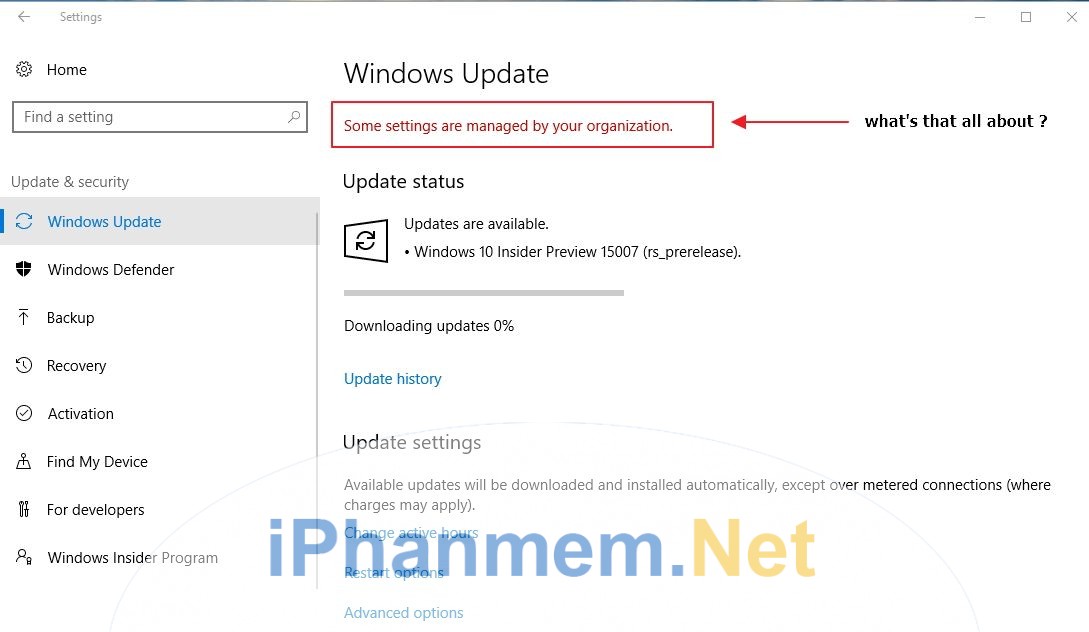Làm thế nào để chỉnh lỗi “Some settings are managed by your organization” trên Windows 10?
Lỗi này thường xuất hiện khi bạn cố gắng thay đổi một số cài đặt trên máy tính như: Ngày tháng, thời gian…
Đầu tiên cần làm là thay đổi Diagnostic and usage data trong phần cài đặt Group Policy Editor. Bạn có thể quên cách thiết lập Windows của mình. Tất cả bạn cần làm là truy cập phần Cài đặt Windows của chúng tôi để làm mới bộ nhớ của bạn. Bạn có thể tìm hiểu thêm về các cách chỉnh sửa cài đặt trên Windows 10 trong phần thủ thuật của chúng tôi.
- Hướng dẫn giải quyết các vấn đề về lỗi chuột trên Windows 10
- Tính năng mới tiện dụng trong Windows 10 đáng để bạn khám phá (Phần 2)
- Cải thiện kết nối Internet bằng cách đổi DNS trên Windows 10
Một số cách chỉnh sửa lỗi “Some settings are managed by your organization”.
A/ Thay đổi Diagnostic and usage data
Giải pháp này rất đơn giản, bạn chỉ cần thay đổi một tùy chọn sau:
- Mở Settings > Privacy.
- Trên menu bên trái bạn chọn Feedback and Diagnostics.
- Tìm Diagnostic and usage data và thay đổi nó từ Basic đến Enhanced hoặc Full.
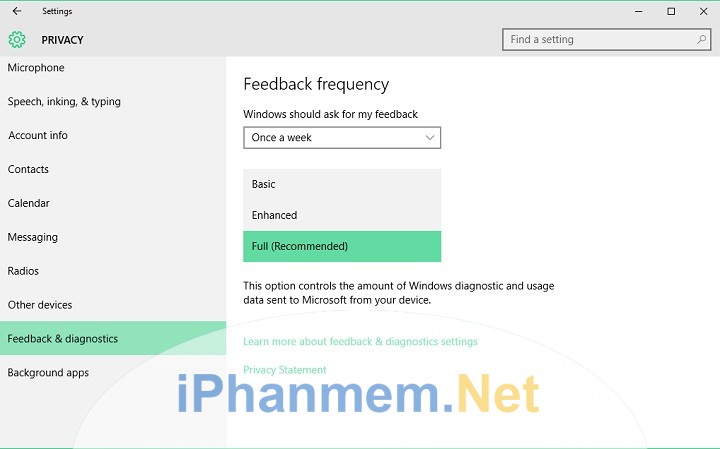
Đây là tùy chọn để quy định lượng dữ liệu cá nhân của bạn được gửi đến cho Microsoft để phân tích và fix lỗi.
Nếu bạn không tương thích với việc chia sẻ quá nhiều dữ liệu cá nhân để phân tích và sửa lỗi. Bạn có thể điều chỉnh sử dụng tùy chọn nâng cao Enhanced. Phương pháp sửa lỗi “Some settings are managed by your organization” này rất đơn giản tuy nhiên nếu không sửa được thì bạn làm thêm cách thứ 2.
B/ Thay đổi cài đặt trong Group Policy Editor
- Mở Group Policy Editor bằng cách bấm tổ hợp phím Windows Key + R and đánh vào gpedit.msc. Sau đó nhấn OK.
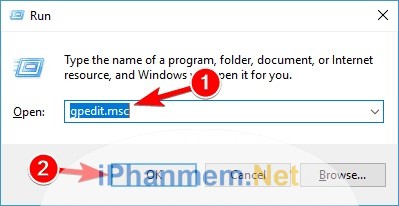
2. Trong Group Policy Editor bạn tìm đến nhánh sau:
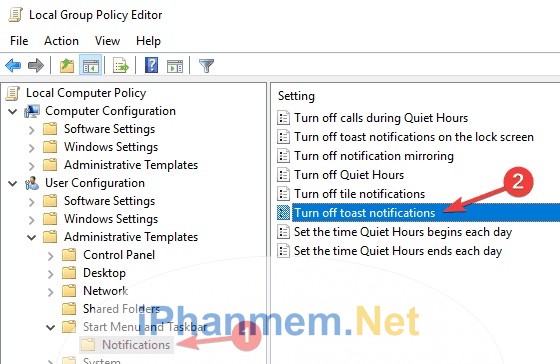
3. Phía bên phải của cửa sổ bạn tìm key cài đặt Turn off toast notifications và nhấp đôi vào đó để chỉnh sửa.
4. Bật và tắt vài lần, bạn nhớ mỗi lần làm thì nên lưu lại cài đặt của mình.
C/ Lỗi Ổ cứng
Một vài nghiên cứu về lỗi “Some settings are managed by your organization” thì nó có liên quan đến ổ cứng lưu dữ liệu của bạn. Theo người sử dụng sự cố bắt đầu xảy ra do ổ đĩa được quản lý bởi các thiết kế của ổ cứng.

Thử thay thế hoặc kiểm tra lại ổ cứng. Hoặc bạn có thể format lại ổ cứng để cài đặt lại máy tính của mình. Biết đâu sẽ sửa được lỗi này. Tuy nhiên đây có lẽ là cách cuối cùng. Bạn nên thực hiện thêm một vài cách dưới đây.
D/ Sửa trong Regedit
Bạn thử sửa lại một số key trong Regedit của bạn. Nên lưu lại Regedit trước khi chỉnh sửa đề phòng lỗi sảy ra bạn còn có thể khôi phục lại nó. Thực hiện các bước như sau:
- Nhấn tổ hợp phím Windows Key + R và nhập vào regedit. Nhấn Enter hoặc click OK. Registry Editor sẽ bắt đầu.
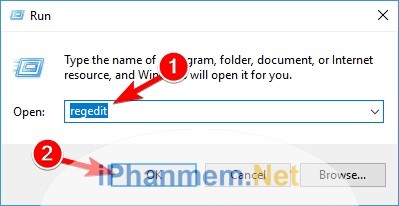
2. Trước khi thay đổi bất kỳ điều gì bạn nên backup lại bằng cách vào File -> Export
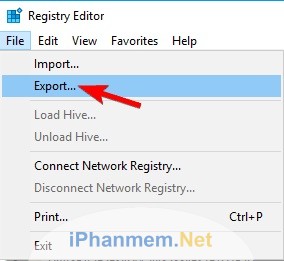
Bây giờ bạn chọn ALL tại Export. Chọn nơi bạn muốn backup nó lại. Rất đơn giản phải không ạ?
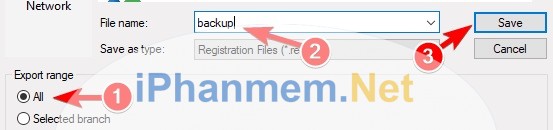
3. Bây giờ bắt đầu sửa Regedit. Bạn vào theo đường dẫn sau:
Bạn sẽ thấy key Wuserver.
4. Click phải chuột và xóa key Wuserver.
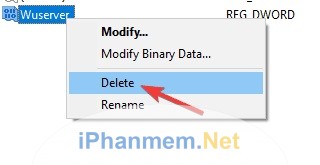
5. Một thông báo để xác nhận bạn có xóa hay không? Nhấn Yes nha bạn
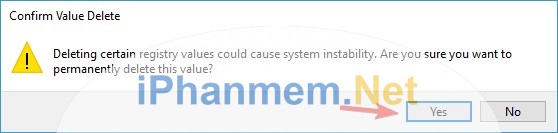
Bạn khởi động lại máy tính và kiểm tra xem còn lỗi “Some settings are managed by your organization”.
E/ Kiểm tra chương trình Virus của bạn
Nếu bạn làm tất cả những điều trên mà vẫn không xử lý được lỗi. Thì bạn nên kiểm tra lại chương trình virus của ban. Có thể chương trình này đã vô tình cấm các tùy chỉnh của windows. Bạn thử tạm dừng chương trình visus của bạn. Và kiểm tra xem… Biết đâu đó là nguyên nhân chính dẫn đến bạn không thể điều chỉnh các tùy chỉnh trong Windows 10 của ban.
Trên đây là một số cách xử lý lỗi “Some settings are managed by your organization”. Nếu bạn có thủ thuật nào hay hơn để có thể giúp mình. Vui lòng comment cho chúng tôi biết nhé. Xin chân thành cám ơn!